亲爱的Windows 10用户们,你是否也有过这样的烦恼:每次开机,Skype就像个顽皮的小精灵,蹦蹦跳跳地出现在你的屏幕上,让你不得不先跟它打个招呼?别急,今天就来教你几招,让你的电脑告别Skype的“纠缠”,让它安静地待在后台,不再打扰你的工作与生活。
一、任务管理器大显神通

想要让Skype不再开机自启动,任务管理器可是你的得力助手哦!
1. 打开任务管理器:轻轻一按键盘上的“Ctrl+Alt+delete”组合键,或者点击任务栏右下角的“开始”按钮,选择“任务管理器”。
2. 找到Skype:在弹出的任务管理器窗口中,切换到“启动”选项卡,这里列出了所有开机自启动的程序。
3. 禁用Skype:找到Skype的条目,点击它,然后点击右下角的“禁用”按钮。搞定!
二、msconfig轻松搞定

除了任务管理器,msconfig这个神秘的小工具也能帮你关闭Skype的开机自启动。
1. 打开运行窗口:按下键盘上的“Win+R”键,输入“msconfig”并回车。
2. 进入启动选项卡:在弹出的窗口中,切换到“启动”选项卡。
3. 禁用Skype:找到Skype的条目,取消勾选,然后点击“应用”和“确定”。
4. 重启电脑:完成以上步骤后,记得重启电脑,让设置生效。
三、Skype设置调整
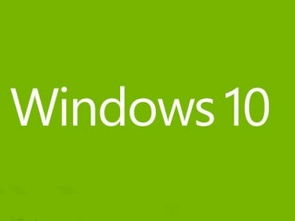
如果你只是不想让Skype在后台运行,也可以通过调整Skype的设置来达到目的。
1. 打开Skype:当然,首先你得打开Skype。
2. 进入设置:点击屏幕右上角的齿轮图标,选择“设置”。
3. 隐私选项:在设置菜单中,找到“隐私”选项。
4. 关闭后台运行:在这里,你可以关闭Skype的后台运行功能,让它不再默默无闻地消耗你的CPU资源。
四、卸载Skype,一劳永逸
如果你已经决定和Skype说再见了,那么卸载它是个不错的选择。
1. 打开设置:点击“开始”按钮,选择“设置”。
2. 应用:在设置菜单中,找到“应用”选项。
3. 搜索Skype:在搜索框中输入“Skype”,然后点击找到的结果。
4. 卸载:点击“卸载”,然后按照提示完成卸载过程。
五、注意事项
在操作过程中,请注意以下几点:
1. 备份重要数据:在卸载Skype之前,请确保备份你的聊天记录和其他重要数据。
2. 谨慎操作:在调整系统设置时,请务必谨慎操作,以免造成不必要的麻烦。
3. 寻求帮助:如果你在操作过程中遇到问题,可以寻求专业人士的帮助。
亲爱的Windows 10用户们,现在你掌握了这些技巧,是不是觉得电脑变得更加听话了呢?告别Skype的“纠缠”,让你的电脑回归宁静,享受更加高效的工作与生活吧!
